9 WhatsApp-Web-Tipps und -Tricks, die alle Benutzer kennen sollten
WhatsApp Web ist die einfache Möglichkeit, WhatsApp auf jedem Computer der Welt zu verwenden, solange Sie Ihr Telefon zum Anmelden haben. Sobald Sie wissen, wie Sie WhatsApp Web auf Ihrem PC verwenden , machen diese Tipps und Tricks die Verwendung der Plattform noch einfacher .
Nachdem Sie die Grundlagen von WhatsApp Web kennen, einschließlich dessen, was es kann und was nicht, ist es Zeit, Ihre Erfahrung mit einigen einfachen Tipps und Tricks zu verbessern.
1. Lernen Sie die Tastaturkürzel von WhatsApp Web kennen
Um WhatsApp Web auf Ihrem Computer optimal nutzen zu können, müssen Sie einige Tastaturkürzel lernen. Dies kann Sie zu einem tippenden Ninja machen, der alles ein bisschen schneller macht.
Hier ist eine Liste der Tastaturkürzel, die in WhatsApp Web funktionieren:
- Strg + Alt + Umschalt + U : Als ungelesen markieren
- Strg + Alt + Umschalt + M : Stumm
- Strg + Alt + E : Chat archivieren
- Strg + Alt + Rücktaste : Chat löschen
- Strg + Alt + Umschalt + P : Pin-Chat
- Strg + Alt + / (Schrägstrich) : Suchen
- Strg + Alt + Umschalt + F : Chat durchsuchen
- Strg + Alt + N : Neuer Chat
- Strg + Alt + Umschalt + N : Neue Gruppe
- Strg + Alt + P : Profil und Info
- Strg + Alt +, (Komma) : Einstellungen
2. Geben Sie Emojis mit einer Tastatur ein und suchen Sie sie
Instant Messaging fühlt sich ohne Emojis unvollständig an. Es dauert jedoch ewig, von der Tastatur zur Maus zu wechseln, auf das Emoji-Symbol neben dem Textfeld zu klicken und dann das richtige Emoji zu finden. Zum Glück gibt es einen schnelleren WhatsApp-Web-Trick.
Geben Sie im normalen Textfeld Folgendes ein : (Doppelpunkt) gefolgt von den ersten beiden Buchstaben der Emotion, die Sie ausdrücken möchten. Sie erhalten eine Aufforderung, passende Emojis zu finden, die sich mit jedem eingegebenen Buchstaben ändern.
: th wird dies zeigen:

: du wirst das zeigen:

Verwenden Sie die Pfeiltasten der Tastatur, um zwischen den angezeigten Emojis hin und her zu wechseln. Drücken Sie die Eingabetaste , um zu akzeptieren.
Sie können auch auf die Schaltflächen Emojis, Aufkleber und GIFs zugreifen, indem Sie in einem beliebigen Chat-Fenster Umschalt + Tab drücken. Dadurch wird das Emoji-Symbol hervorgehoben. Drücken Sie die Eingabetaste , um das Menü Emojis, Aufkleber und GIFs aufzurufen. Drücken Sie die Tabulatortaste und die Umschalttaste + Tabulatortaste, um durch die drei Auswahlmöglichkeiten zu blättern. Navigieren Sie mit den Pfeiltasten in ihrem Menü.
Es ist eine viel schnellere Art zu tippen, und es ist hilfreich, wenn Sie sich mit dem Wörterbuch Emoji to English vertraut machen.
3. Ändern Sie Emoticons automatisch in Emojis (oder nicht).

Einige Emojis benötigen den oben genannten Trick mit Doppelpunkt und Typ nicht, da eine der besten Funktionen von WhatsApp Web darin besteht, sie automatisch aus den klassischen Text-Emoticons zu konvertieren. Ein hilfreicher Redditor hat die vollständige Liste der oben abgebildeten automatisch konvertierten Emoticons extrahiert.
Wenn Sie diese WhatsApp Web-Verknüpfungen für die Tastatur lernen, können Sie viel schneller tippen, wenn Sie sie regelmäßig üben.
Trotzdem kann diese automatische Konvertierung für einige Leute ärgerlich sein, daher gibt es eine einfache Lösung, um sie als Emoticons zu behalten. Sie benötigen lediglich ein Benutzer-Skript namens WhatsApp Emoticon Preserver .
- Installieren Sie Tampermonkey , einen plattformübergreifenden Userscript-Manager, in einem Browser Ihrer Wahl.
- Gehen Sie zu WhatsApp Emoticon Preserver .
- Klicken Sie auf die blaue Schaltfläche Installieren .
- Aktualisieren Sie die Registerkarte WhatsApp-Web in Ihrem Browser.
Beachten Sie, dass dies zwar Emoticon-Zeichen auf Ihrem Bildschirm anzeigt, der Empfänger sie jedoch weiterhin als Emojis sieht.
4. Verwenden Sie mehrere WhatsApp-Konten auf demselben PC
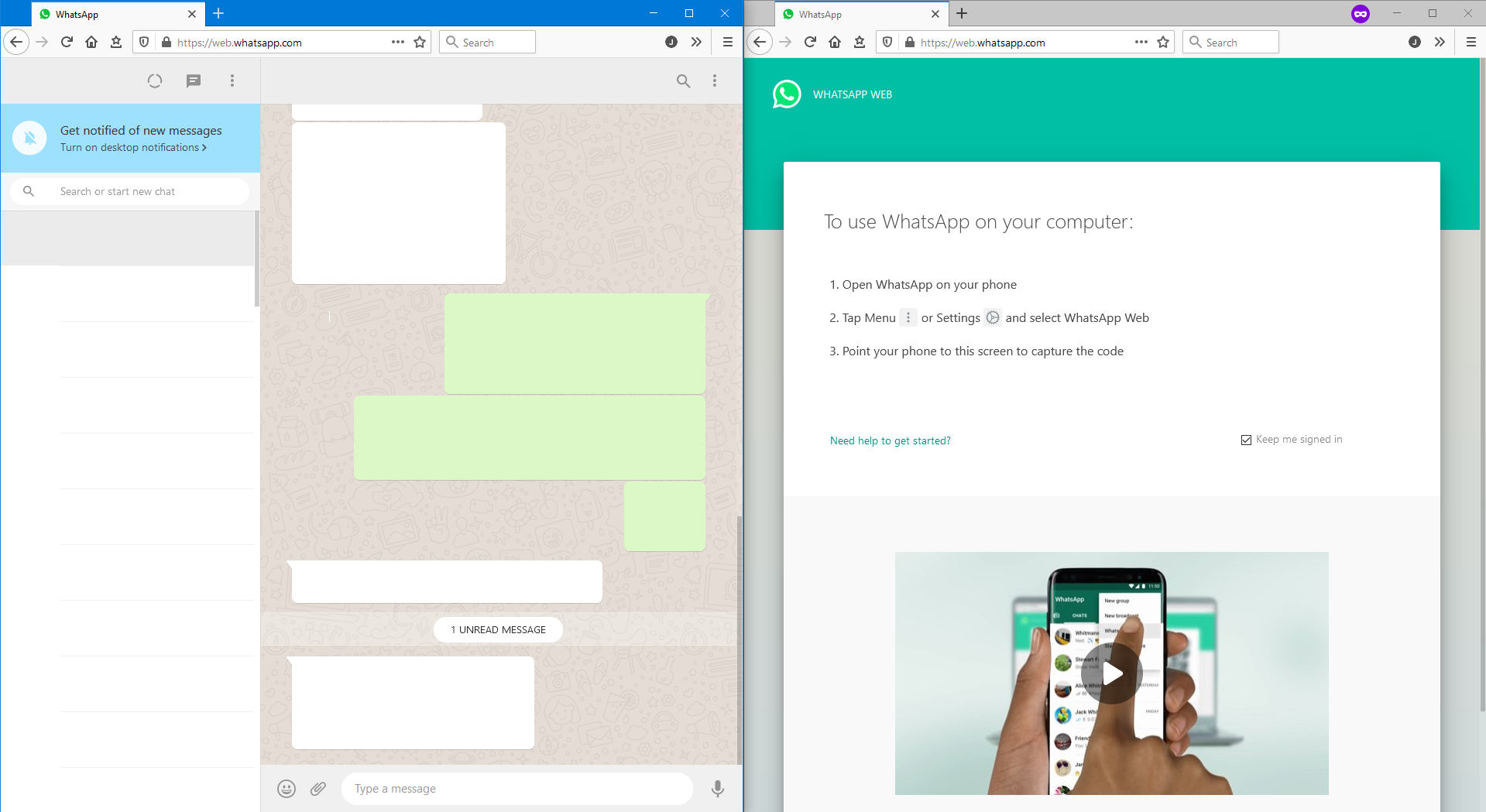
Einige Benutzer haben zwei Telefone mit separaten WhatsApp-Konten, oder Sie verwenden ein Dual-SIM-Telefon mit mehreren WhatsApp-Apps. Wenn Sie zwei WhatsApp-Webkonten auf Ihrem Computer ausführen möchten, können Sie nicht einfach zwei Registerkarten in Chrome öffnen und sich separat anmelden.
Der beste WhatsApp Web-Trick, um mehrere Konten zu verwenden, besteht darin, ein Inkognito-Fenster oder einen anderen Browser zu öffnen. Wenn Sie also ein Konto bei Chrome angemeldet haben, starten Sie ein neues Fenster im Inkognito-Modus. Alternativ können Sie einen zweiten Browser starten und dadurch zu WhatsApp Web wechseln. Melden Sie sich wie gewohnt an und lesen Sie den QR-Code mit Ihrem anderen Konto.
Im Inkognito-Modus können Sie WhatsApp Web eine Stunde lang verwenden, bevor Sie automatisch abgemeldet werden.
5. Lesen Sie Nachrichten ohne Blue Tick-Benachrichtigungen
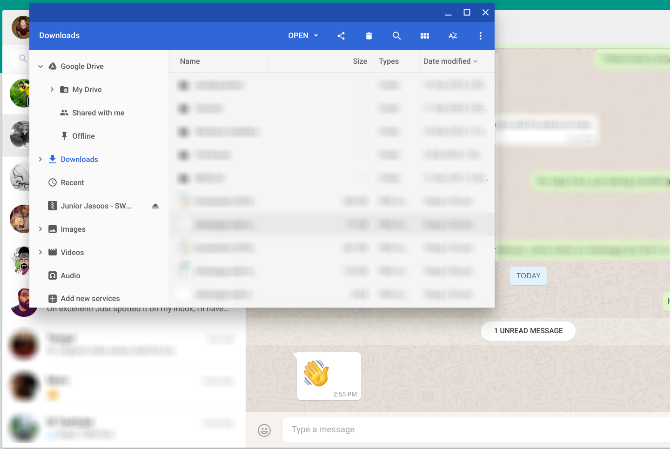
Solange Sie diese blauen Häkchen aktiviert haben, können die Benutzer genau sehen, wann Sie ihren WhatsApp-Text lesen . Sie können Lesebestätigungen auf Ihrem Telefon ausschalten, wenn Sie dies deaktivieren möchten, aber es gibt einen coolen WhatsApp Web-Trick, um dies zu umgehen.
Wenn Sie mit jemandem auf WhatsApp sprechen und dessen Nachrichten lesen möchten, ohne dass dieser eine Lesebestätigung erhält, können Sie Folgendes tun:
- Öffnen Sie den Chat in Ihrem WhatsApp-Webfenster.
- Öffnen Sie ein anderes Programmfenster und ändern Sie dessen Größe, damit Sie den vollständigen WhatsApp-Webchat im Hintergrund sehen können (oder platzieren Sie sie nebeneinander).
- Klicken Sie in das neue Fenster und halten Sie den Cursor dort. Dies ist der entscheidende Schritt, da der Computer denkt, dass Sie in einem anderen Fenster arbeiten.
- Nachrichten werden im WhatsApp-Chatfenster geladen, das Sie sehen können, ohne mit den blauen Häkchen als gelesen markiert zu werden. Im Moment werden es doppelte graue Zecken sein. Dies bedeutet, dass Sie die Nachricht erhalten, aber nicht gelesen haben.
- Wenn Sie sie als gelesen markieren möchten, klicken Sie auf das WhatsApp-Web-Chat-Fenster. Diese Häkchen werden sofort blau.
Die Einschränkung dieser Methode besteht darin, dass Sie jeweils nur den Inhalt eines Chats lesen können. Aber um ehrlich zu sein, wie oft müssen Sie diesen WhatsApp-Web-Trick wirklich verwenden?
6. Holen Sie sich die WAToolkit-Erweiterung für Nachrichtenvorschauen
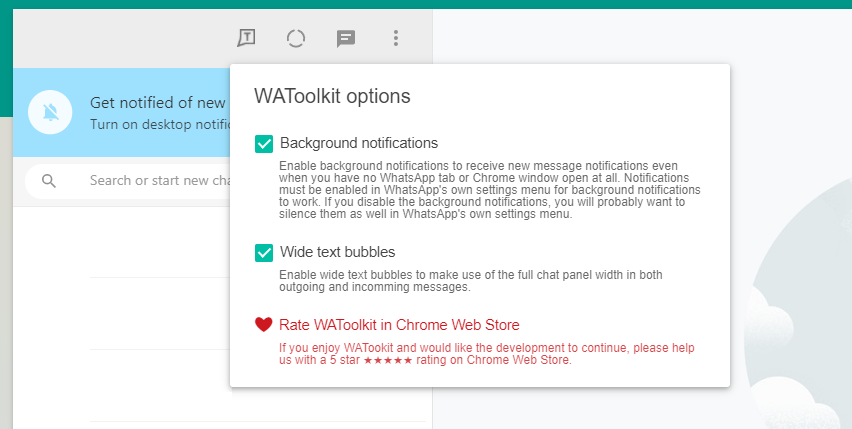
In WAToolkit haben Chrome-Benutzer eine großartige Erweiterung, um WhatsApp Web zusätzliche Funktionen hinzuzufügen. Es fügt den integrierten WhatsApp-Webfunktionen zwei coole Tricks hinzu, darunter einen, mit dem Sie Konversationen erneut lesen können, ohne den Leseempfang auszulösen.
- Hintergrundbenachrichtigungen: Wenn Sie eine neue Nachricht in WhatsApp erhalten, müssen Sie nicht mehr zur Registerkarte WhatsApp-Web wechseln, um sie zu lesen. Das Abzeichen des WAToolkit-Symbols zeigt an, wie viele ungelesene Nachrichten Sie haben. Bewegen Sie den Mauszeiger über das Symbol und Sie können eine Vorschau der Nachrichten anzeigen, ohne sie als in Ihrem Hauptchat gelesen zu registrieren.
- Chatblasen in voller Breite: Standardmäßig streckt WhatsApp die Chatblase einer Person nicht über die gesamte Breite des Chatfensters. Aus diesem Grund erhalten Sie mehrzeilige Texte, die problemlos in eine einzelne Zeile Ihres breiten Desktop-Fensters passen. WAToolkit behebt dieses Problem, indem die Textblasen auf volle Breite geändert werden.
Herunterladen: WAToolkit für Chrome (kostenlos)
7. Aktivieren Sie den Dunkelmodus für WhatsApp Web
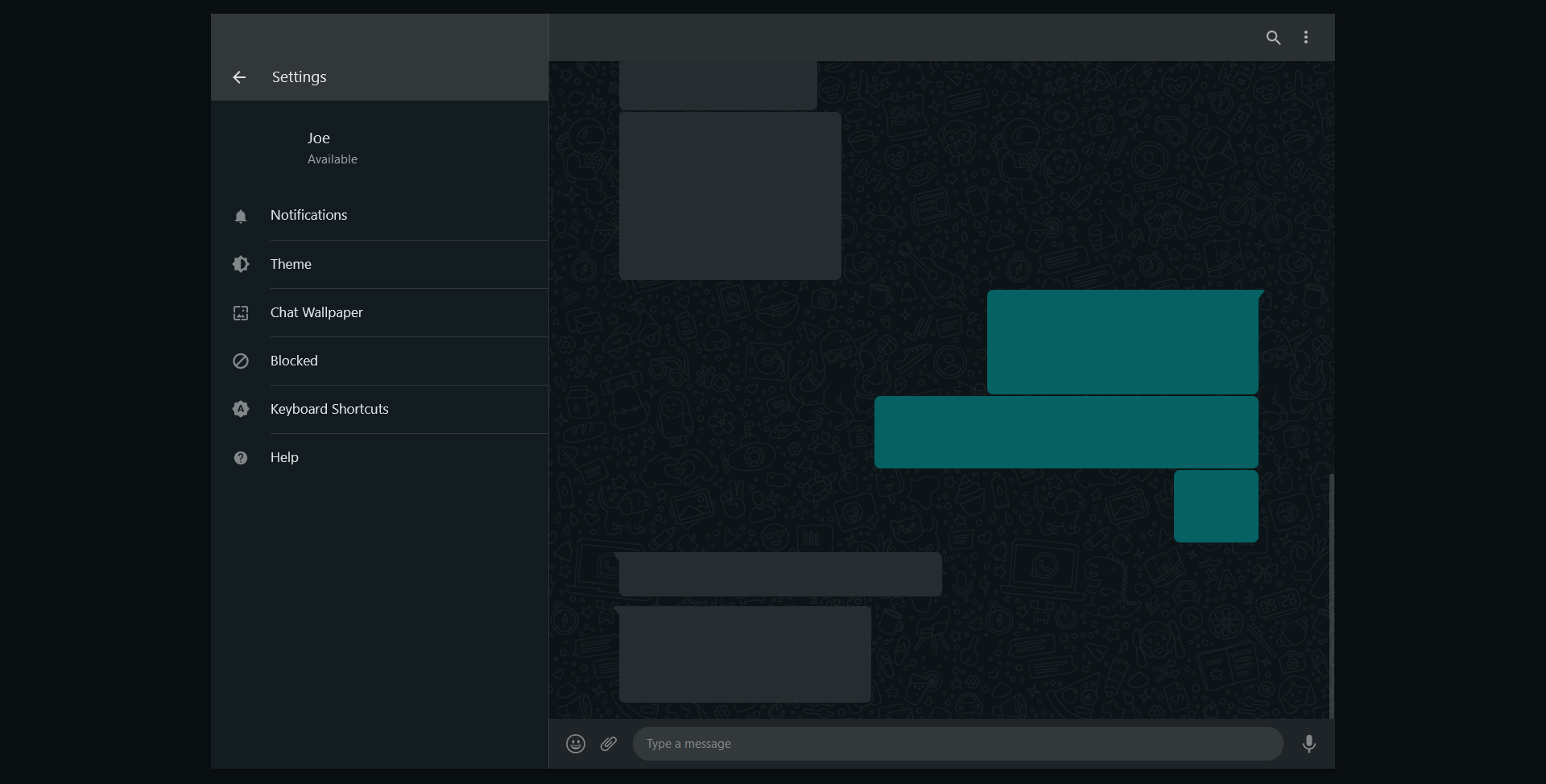
Der dunkle Modus von WhatsApp Web war lange Zeit eine geheime Funktion, die nicht öffentlich gestartet wurde. Sie mussten mit der Browser-Codierung herumspielen, um sie zu aktivieren. Das ist aber nicht mehr der Fall; Der Dunkelmodus ist jetzt in den Einstellungen verfügbar. So aktivieren Sie es:
- Klicken Sie auf die drei vertikalen Punkte , um das Menü zu öffnen.
- Klicken Sie auf Einstellungen .
- Klicken Sie auf Thema .
- Wählen Sie Dunkel .
- Klicken Sie auf OK .
8. Ändern Sie das Chat-Hintergrundbild (und entfernen Sie die Doodles).
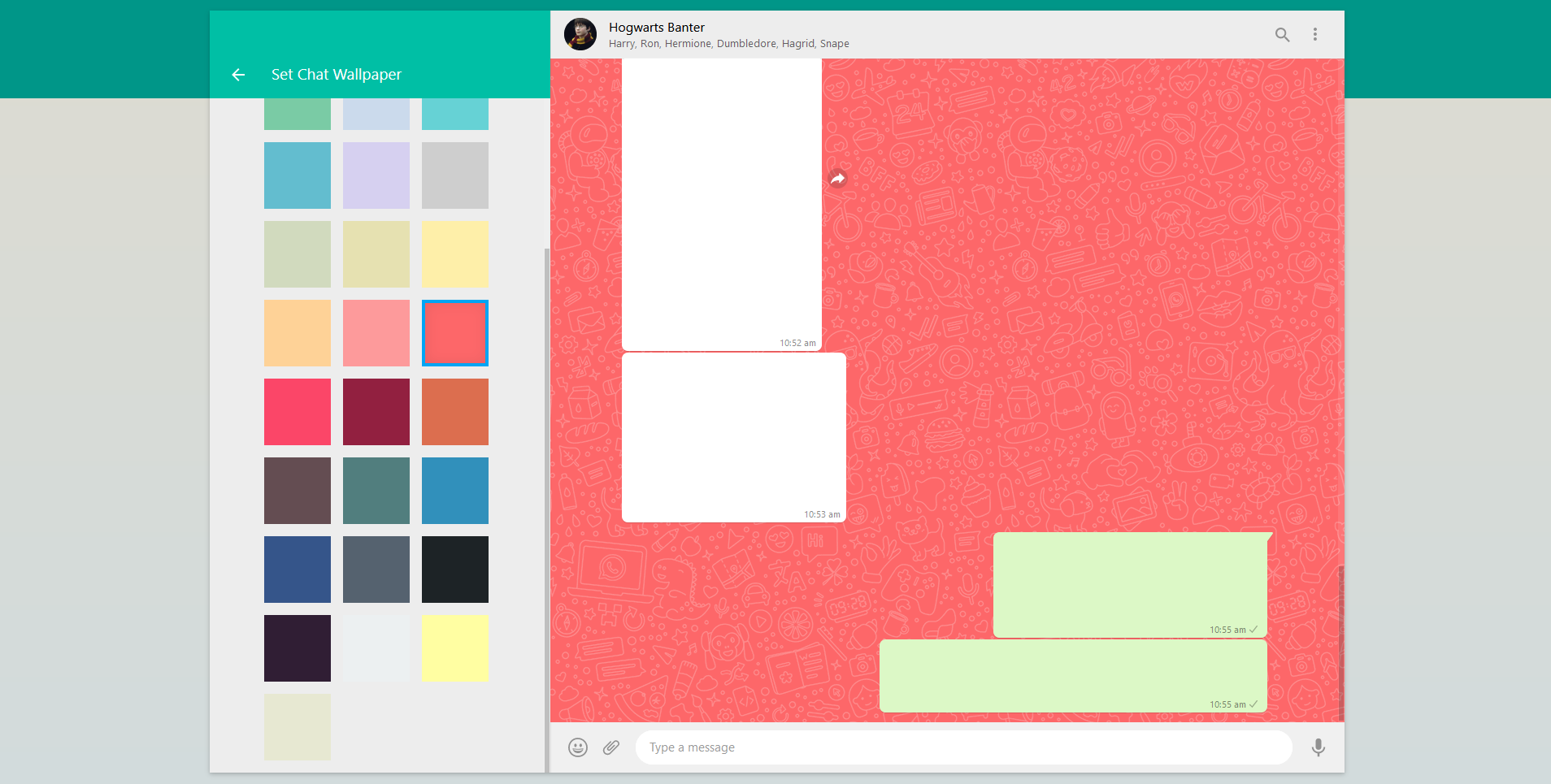
Wenn Sie Ihre WhatsApp-Web-Chat-Fenster aufpeppen möchten, sollten Sie die Farbe des Chat-Hintergrunds von der Standardfarbe Beige ändern. Sie können die WhatsApp-Kritzeleien sogar aus dem Hintergrund entfernen, wenn Sie möchten.
- Klicken Sie auf die drei vertikalen Punkte , um das Menü zu öffnen.
- Klicken Sie auf Einstellungen .
- Klicken Sie auf Chat Wallpaper .
- Wählen Sie eine Farbkachel .
- Deaktivieren Sie optional WhatsApp Doodles hinzufügen, um sie zu entfernen.
9. Formatieren Sie Ihre WhatsApp-Nachrichten
Manchmal möchten Sie Ihre Nachricht möglicherweise formatieren, um ihr einen zusätzlichen Schwung zu verleihen. Unabhängig davon, ob Sie etwas für die Wichtigkeit oder den Comedic-Effekt hervorheben möchten, können Sie Ihre Chat-Nachrichten im WhatsApp-Web mithilfe der folgenden Verknüpfungen schnell formatieren:
- Fett : Platzieren Sie ein Sternchen (*) auf beiden Seiten des Textes.
- Kursiv : Setzen Sie einen Unterstrich (_) auf beide Seiten des Textes.
- Durchgestrichen : Platzieren Sie eine Tilde (~) auf beiden Seiten des Textes.
- Monospace : Platzieren Sie drei Backticks (“ `) auf beiden Seiten des Textes.
Holen Sie sich noch mehr WhatsApp-Tipps und Tricks
Für all diese Tipps und Tricks müssen Sie WhatsApp Web auf einem Desktop-Computer verwenden. Es funktioniert genauso gut in allen gängigen Webbrowsern wie Chrome und Firefox.
Sie nutzen WhatsApp zweifellos auch auf Ihrem Telefon in großem Umfang. Verpassen Sie nicht die Fülle an Tipps, die Sie dort verwenden können, z. B. die Erhöhung der Privatsphäre im Chat und die Kontrolle, wo Bilder gespeichert werden.
